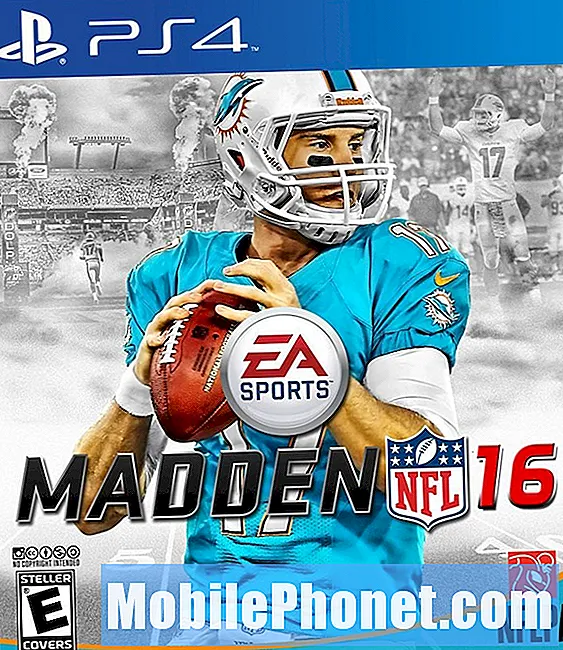콘텐츠
휴대 전화의 속도 또는 성능에 관계없이 앱 충돌을 포함하는 성능 관련 문제가 수시로 발생합니다. 타사 앱 또는 다운로드하여 설치 한 앱이 이러한 문제의 대상이되는 경우가 많지만 기본 제공 앱에서 딸꾹질이 발생할 수있는 경우도 있습니다. 계속 충돌하는 일부 앱에 대해 불평하는 사람들이 있기 때문에 Samsung Galaxy A3를 소유 한 일부 독자의 경우입니다.
이 글에서 제가 다루게 될 오류는 "안타깝게도 인터넷이 중지되었습니다"입니다. 대부분 사용자가 웹을 탐색하려고 할 때 발생합니다. 오류에 "인터넷"이 언급되어 있지만 실제로는 연결이 아니라 인터넷이라는 내장 웹 브라우저를 의미합니다. 따라서 앱 중 하나에 문제가있는 전화 문제를 해결하려고 노력할 것입니다. 휴대 전화를 소유하고 있고 특히 탐색을 시도 할 때마다 유사한 문제로 인해 지속적으로 버그가 발생하는 경우이 게시물이 도움이 될 수 있으므로 아래를 계속 읽으십시오.
이제 문제 해결 가이드로 이동하기 전에 다른 문제에 대한 해결책을 찾으려고했기 때문에이 게시물을 찾은 경우 Galaxy A3 문제 해결 페이지를 방문하여 가장 일반적으로보고 된 문제 중 일부를 이미 해결했습니다. 이 장치로. 귀하의 문제와 유사한 문제를 찾아서 제안한 해결책 또는 해결 방법을 사용하십시오. 그들이 당신을 위해 작동하지 않고 추가 지원이 필요한 경우 Android 문제 설문지를 작성하면 다음 게시물에 우려 사항을 포함시킬 것입니다.
"인터넷이 중지되었습니다"오류로 Galaxy A3 문제를 해결하는 방법
문제: 안녕하세요. 2 월에 구입 한 Galaxy A3 휴대폰이 있습니다. 그 이후로 잘 작동했지만 최근 친구가 보낸 문자로 보낸 링크를 클릭하려고하자 '안타깝게도 인터넷이 중지되었습니다'라는 오류 메시지가 나타나기 시작했습니다. 문제를 해결하는 방법은 말할 것도없고 왜 이런 일이 발생하는지 잘 모르겠습니다. 링크를 열면 인터넷이 중단되는 이유는 무엇입니까? 이 문제에 대해 저를 도와 주시겠습니까? 감사.
문제 해결: 문제를 어떻게 설명했는지에 따라 메시징 앱에서 링크를 열려고 할 때 다운되는 것이 인터넷 앱이라는 것이 분명합니다. 이 문제는 해결하기 매우 쉽기 때문에 너무 걱정하지 마십시오. 우리가해야 할 일은 관련된 앱의 문제를 해결하는 것뿐입니다. 이에 대해 수행해야 할 작업은 다음과 같습니다.
1 단계 : 인터넷 앱 재설정
오류에서 구체적으로 언급 한 앱인 인터넷을 바로 살펴 보겠습니다. 왜 이런 일이 일찍 일어나고 있는지 확실하지 않지만 충돌하는 앱의 캐시와 데이터를 지우는 것이 가장 논리적입니다.
- 홈 화면에서 앱 아이콘을 탭합니다.
- 설정을 탭합니다.
- 애플리케이션을 탭합니다.
- 애플리케이션 관리자를 탭합니다.
- 인터넷을 탭합니다.
- 저장을 탭합니다.
- 캐시 지우기를 탭합니다.
- 데이터 지우기를 누른 다음 확인을 누릅니다.
걱정하지 마세요. 이렇게하면 파일이 삭제되지 않지만 인터넷 사용 기록이 삭제 될 수 있지만 그다지 중요하지 않다는 것을 알고 있습니다.
그런 다음 메시지 앱에서 링크를 열어 오류가 계속 표시되는지 확인하고 그렇다면 다음 단계로 이동합니다.
2 단계 : 오류를 유발 한 앱의 캐시 및 데이터 삭제
이제 메시지 앱이나 문자 메시지에 사용하는 모든 앱에서 동일한 작업을 수행합니다. 충돌하는 것은 인터넷이라는 것을 이해하지만 다른 앱에서 링크를 열 때 오류가 발생하여 트리거가 될 수 있다는 점을 고려해 보겠습니다. 이번에는 메시지가 손실 될 수 있으며 앱 자체가 원래 구성으로 재설정됩니다.
- 홈 화면에서 앱 아이콘을 탭합니다.
- 설정을 탭합니다.
- 애플리케이션을 탭합니다.
- 애플리케이션 관리자를 탭합니다.
- 메시지를 탭합니다.
- 저장을 탭합니다.
- 캐시 지우기를 탭합니다.
- 데이터 지우기를 누른 다음 확인을 누릅니다.
이 작업을 수행 한 후 링크를 열어 오류가 계속 표시되는지 테스트하십시오. 그래도 계속되면 다음 단계를 수행하십시오.
3 단계 : 타사 앱이 문제의 원인인지 확인
이 단계에서는 모든 타사 앱을 일시적으로 비활성화하기 위해 안전 모드에서 전화기를 부팅하여 문제를 격리하려고합니다. 그중 하나가 문제를 일으키는 경우이 오류가 표시되지 않고 메시징 앱에서 링크를 열 수 있어야합니다. 휴대 전화를 안전 모드로 부팅하는 방법은 다음과 같습니다.
- 장치를 끕니다.
- 기기 이름이 표시된 화면을지나 전원 키를 길게 누릅니다.
- 화면에‘SAMSUNG’이 나타나면 전원 키를 놓습니다.
- 전원 키를 놓은 직후 볼륨 작게 키를 길게 누릅니다.
- 기기가 다시 시작될 때까지 볼륨 작게 키를 계속 누르고 있습니다.
- 화면 왼쪽 하단에 안전 모드가 표시됩니다.
- '안전 모드'가 표시되면 볼륨 작게 키를 놓습니다.
이 환경에서 문제가 발생하지 않는다고 가정하면 다음으로 문제를 일으키는 앱을 찾은 다음 제거해야합니다. 타사 메시징 앱을 사용하는 경우 문제의 원인이됩니다. Galaxy A3에서 앱을 제거하는 방법은 다음과 같습니다.
- 홈 화면에서 앱 아이콘을 탭합니다.
- 설정을 탭합니다.
- 애플리케이션을 탭합니다.
- 애플리케이션 관리자를 탭합니다.
- 원하는 응용 프로그램을 누릅니다
- 제거를 탭합니다.
- 확인을 위해 제거를 다시 누릅니다.
또한 업데이트해야하는 앱이있는 경우 다음 단계에 따라 업데이트하세요.
- Play 스토어를 탭합니다.
- 메뉴 키를 누른 다음 내 앱을 누릅니다. 앱을 자동으로 업데이트하려면 메뉴 키를 탭하고 설정을 탭한 다음 앱 자동 업데이트를 탭하여 확인란을 선택합니다.
- 다음 옵션 중 하나를 선택하십시오.
- 업데이트 [xx]를 탭하여 사용 가능한 업데이트로 모든 애플리케이션을 업데이트합니다.
- 개별 애플리케이션을 탭한 다음 업데이트를 탭하여 단일 애플리케이션을 업데이트합니다.
반면에 안전 모드에서도 오류가 계속 발생하면 장치를 재설정하는 것 외에 다른 선택의 여지가 없습니다.
4 단계 : 모든 파일 백업 및 휴대 전화 재설정
"안타깝게도 인터넷이 중지되었습니다"라는 오류 메시지는 사소한 문제이며 재설정으로 해결할 수 있습니다. 그러나 재설정하기 전에 파일과 데이터를 백업하고 이후에 복원하는 모든 번거 로움을 겪어야합니다. 백업해야하는 데이터의 양에 따라 손실되지 않는지 확인하는 데 한두 시간이 걸릴 수 있습니다. 그러나 그 후에는 공장 초기화 보호를 비활성화하여 잠기지 않도록 휴대 전화를 초기화하세요.
Galaxy S3 공장 초기화 보호를 비활성화하는 방법
- 홈 화면에서 앱 아이콘을 탭합니다.
- 설정을 탭합니다.
- 계정을 탭합니다.
- Google을 탭합니다.
- Google ID 이메일 주소를 탭합니다. 여러 계정을 설정 한 경우 각 계정에 대해이 단계를 반복해야합니다.
- 더보기를 탭합니다.
- 계정 제거를 탭합니다.
- 계정 제거를 탭합니다.
Galaxy A3에서 마스터 재설정을 수행하는 방법
- 장치를 끕니다.
- 볼륨 크게 키와 홈 키를 길게 누른 다음 전원 키를 길게 누릅니다.
- 장치 로고 화면이 표시되면 전원 키만 놓습니다.
- Android 로고가 표시되면 모든 키에서 손을 뗍니다. Android 시스템 복구 메뉴 옵션이 표시되기 전에 '시스템 업데이트 설치 중'이 약 30 ~ 60 초 동안 표시됩니다.
- 볼륨 작게 키를 여러 번 눌러 '데이터 삭제 / 초기화'를 강조 표시합니다.
- 전원 버튼을 눌러 선택합니다.
- '예 — 모든 사용자 데이터 삭제'가 강조 표시 될 때까지 볼륨 작게 키를 누릅니다.
- 전원 버튼을 눌러 마스터 재설정을 선택하고 시작하십시오.
- 마스터 재설정이 완료되면 '지금 시스템 재부팅'이 강조 표시됩니다.
- 전원 키를 눌러 장치를 다시 시작하십시오.
또는 설정 메뉴에서 휴대 전화를 재설정 할 수도 있습니다.
- 홈 화면에서 앱 아이콘을 탭합니다.
- 설정을 탭합니다.
- 백업 및 재설정을 탭합니다.
- 원하는 경우 내 데이터 백업을 눌러 슬라이더를 켜기 또는 끄기로 이동합니다.
- 원하는 경우 복원을 눌러 슬라이더를 켜기 또는 끄기로 이동합니다.
- 공장 초기화를 탭합니다.
- 기기 재설정을 탭합니다.
- 화면 잠금이 켜져있는 경우 PIN 또는 비밀번호를 입력합니다.
- 계속을 누릅니다.
- 모두 삭제를 탭합니다.
이 문제 해결 가이드가 도움이되기를 바랍니다.
우리와 접촉
우리는 항상 귀하의 문제, 질문 및 제안에 열려 있으므로이 양식을 작성하여 언제든지 문의하십시오. 이것은 우리가 제공하는 무료 서비스이며 한 푼도 청구하지 않습니다. 하지만 매일 수백 개의 이메일이 수신되며 모든 이메일에 답장하는 것은 불가능합니다. 그러나 우리는 우리가받는 모든 메시지를 읽습니다. 우리가 도움을 준 사람들을 위해 우리의 게시물을 친구에게 공유하거나 단순히 Facebook 및 Google+ 페이지를 좋아하거나 Twitter에서 팔로우하여 소식을 전하십시오.